Zu wissen, ob Ihre Kunden zufrieden sind oder nicht, oder ob Sie Ihrem Publikum das geben, was es will und braucht, ist ein wichtiger Teil der Führung eines erfolgreichen Unternehmens und Umfrage erstellen mit Google wird dir dabei helfen.
Wenn Sie Kommentare oder Vorschläge von Ihren Kunden oder Ihrem Publikum erhalten, können Sie bestehende Produkte, Dienstleistungen und Angebote verbessern. Es gibt mehrere Online-Tools, mit denen Sie Google-Umfragen erstellen können, die hart arbeiten, um Ihnen so ziemlich alles zu liefern, was Sie sich wünschen oder wünschen könnten, und einer der Favoriten ist Google Forms.
Auf diese Weise können Sie in weniger als 5 Minuten eine Online-Umfrage bei Google erstellen. den Link per E-Mail, auf Ihrer Website teilen oder einbetten; und so erhalten Sie Kommentare und Antworten über eine Online-Excel-Tabelle in Ihrem Google Drive. Wenn Sie also eine Umfrage mit Google erstellen möchten, dann führen wir Sie Schritt für Schritt.
So funktioniert Google Formulare
Jetzt beginnen wir, Sie durch die folgenden Schritte zu führen, damit Sie eine Umfrage mit Google auf die einfachste Weise erstellen können, die Sie sich vorstellen können.
Schritt 1. Melden Sie sich mit dem Google Chrome-Browser bei Ihrem Google-Konto an. Sie erkennen, dass Sie eingeloggt sind, wenn Sie Ihr Bild in der oberen rechten Ecke sehen.
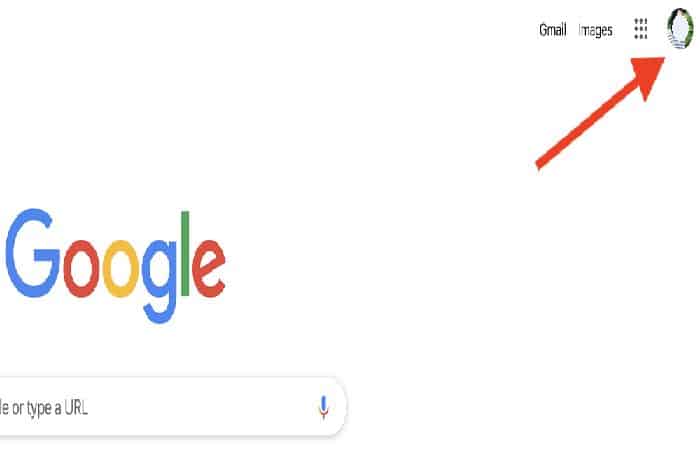
Sobald Sie eingeloggt sind, klicken Sie auf die quadratischen Kästchen links neben Ihrem Bild und wählen Sie „Google Drive“.
Schritt 2. Klicken Sie auf der Google Drive-Seite auf „Neu“.
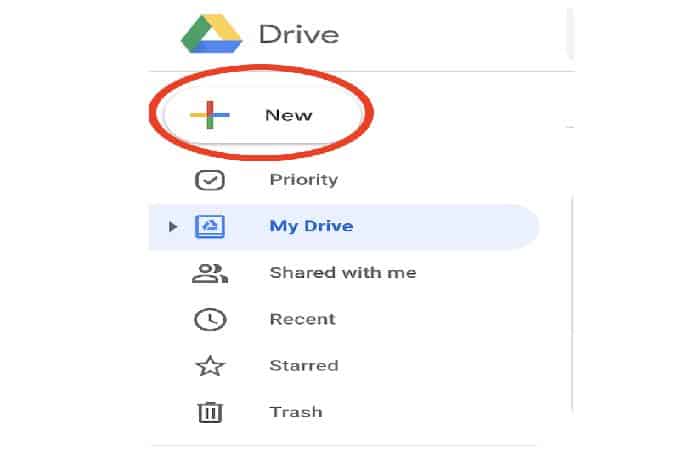
Schritt 3. Wählen Sie im Dropdown-Menü „Mehr“ und dann klick Google-Formulare.
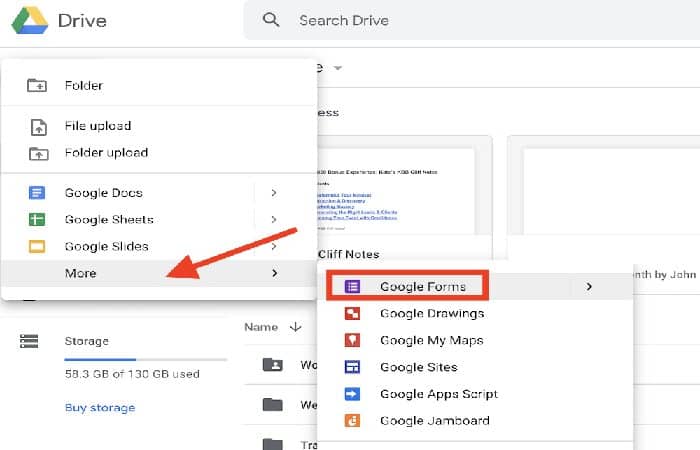
Schritt 4. Sobald Ihr Google-Formular geöffnet ist, formatieren Sie Ihr Formular. Geben Sie dem Google-Formular zunächst einen Namen, der beschreibt, wofür Sie es verwenden.
- Beispielsweisedu könntest es nennen „Podcast-Kommentare“. Sie können Ihr Formular benennen, indem Sie in der oberen linken Ecke auf klicken „unbenanntes Formular“.
In der oberen rechten Ecke haben Sie alle Ihre Einstellungen (von links nach rechts):
- Plugins (wie Formularbenachrichtigungen)
- Thema anpassen (Farben, Bilder)
- Vorschau (um Ihr Formular anzuzeigen)
- Einstellungen (benutzerdefinierte Einstellungen)
Nehmen Sie sich etwas Zeit, um diese Einstellungen zu überprüfen und zu entscheiden, wie Ihr Formular funktionieren soll. Die wichtigsten Dinge, auf die Sie hier achten sollten, finden Sie in den Einstellungen:
- Allgemeines
- Präsentation
- Fragebögen
Im Allgemeinen möchten Sie sicherstellen, dass die entsprechenden Kontrollkästchen entsprechend Ihren Anforderungen zum Erstellen einer Umfrage mit Google aktiviert sind. In der Abbildung unten könnte beispielsweise niemand außerhalb der Organisation dieses Formular ausfüllen.
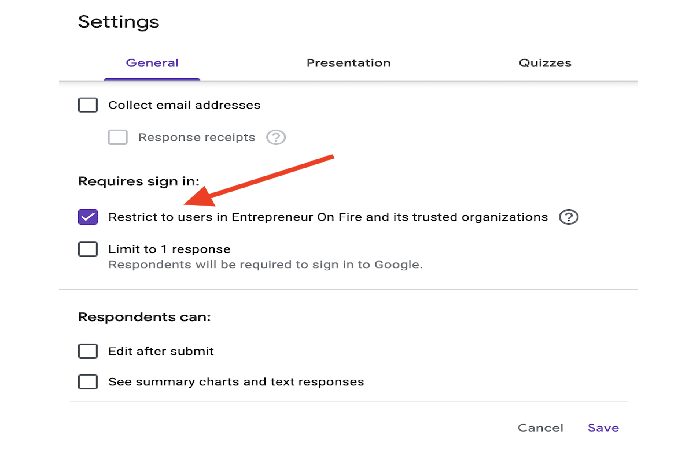
Stellen Sie in Ihren Präsentationseinstellungen sicher, dass Sie Ihre Bestätigungsnachricht anpassen und die Kontrollkästchen aktivieren, die der Darstellung des Formulars für Ihre Benutzer entsprechen.
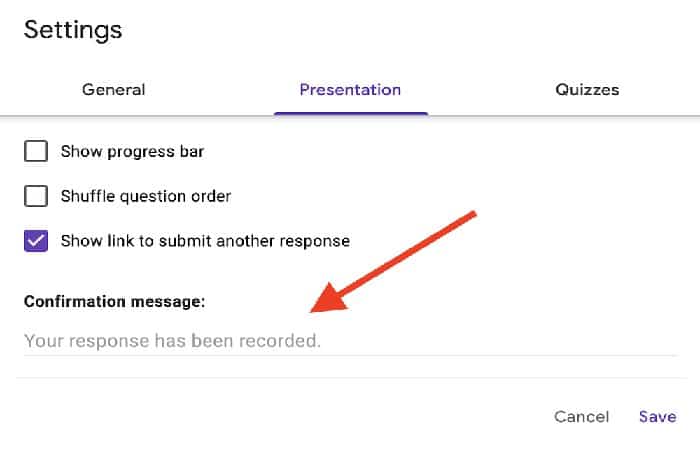
Quizeinstellungen werden selten verwendet; Wenn Sie jedoch einen Fragebogen mit Punktwerten erstellen möchten, können Sie diese Kriterien in diesem Abschnitt festlegen.
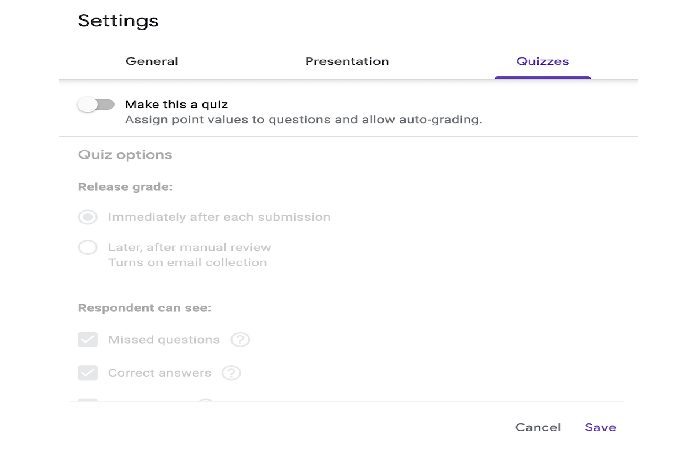
Schritt 5. Fügen Sie Ihre erste Frage hinzu, indem Sie sie in das Feld schreiben „Unbetitelte Frage“. Berücksichtigen Sie beim Hinzufügen Ihrer Fragen Folgendes:
- Möchte ich E-Mail-Adressen sammeln, damit ich die Absender des Formulars nachverfolgen kann?
- Benötige ich andere geografische Daten, um meine Umfrage zu unterstützen?
- Sollte ich beschreibenden Text hinzufügen, damit meine Benutzer die Frage besser verstehen?
- Möchte ich, dass alle (oder einige) meiner Fragen „erforderlich“ sind?
Sie können über das Dropdown-Menü rechts neben dem Fragefeld verschiedene Arten von Fragen auswählen und mit den Einstellungen unter dem Fragefeld bestimmen, ob die Frage erforderlich ist oder eine Beschreibung enthält:
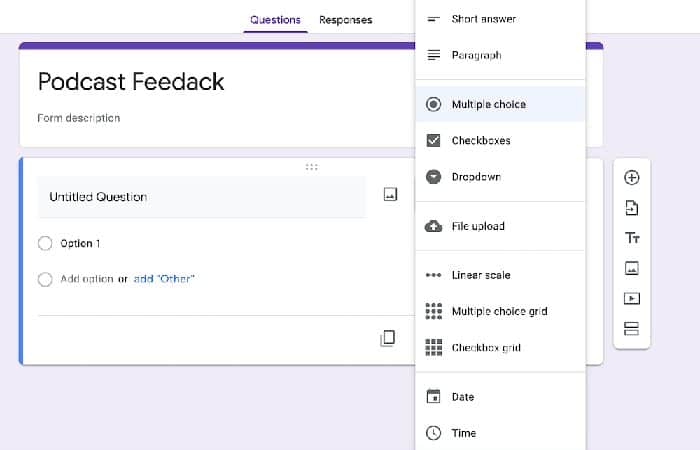
Schritt 6. Fügen Sie Ihrem Formular mehrere Fragen hinzu, um eine Umfrage mit Google zu erstellen. Sie können Ihrem Formular mehrere Fragen hinzufügen (empfohlen für eine bessere Teilnahme und Umfrageergebnisse), indem Sie auf . klicken „Frage hinzufügen“ rechts neben Ihrem Formular.
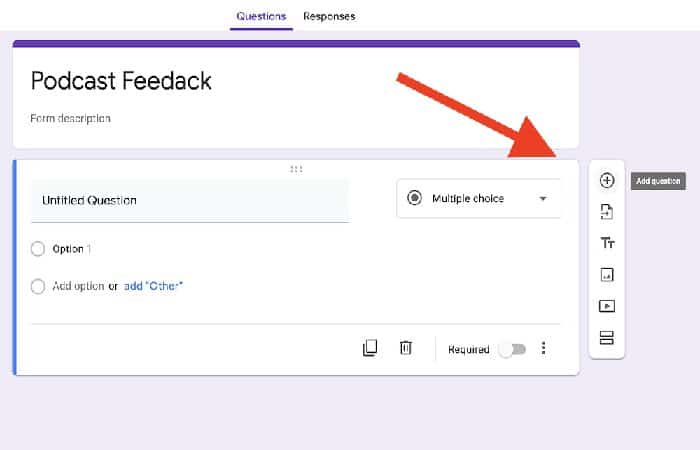
Hier können Sie auch Bilder und Videos hinzufügen und den Text Ihrer Fragen ändern.
Schritt 7. Wählen Sie Ihre Optionen aus, um Formulare zu teilen (Mitbearbeiter hinzufügen). Nachdem Sie alle Ihre Fragen eingegeben haben, stellen Sie sicher, dass die Freigabeoptionen aktiviert sind, wenn Sie beim Erstellen einer Umfrage mit Google Mitbearbeiter in Ihrem Formular haben möchten.
Klicken Sie dazu auf die 3 Punkte in der oberen rechten Ecke (neben den allgemeinen Formulareinstellungen) und wählen Sie dann Mitbearbeiter hinzufügen.
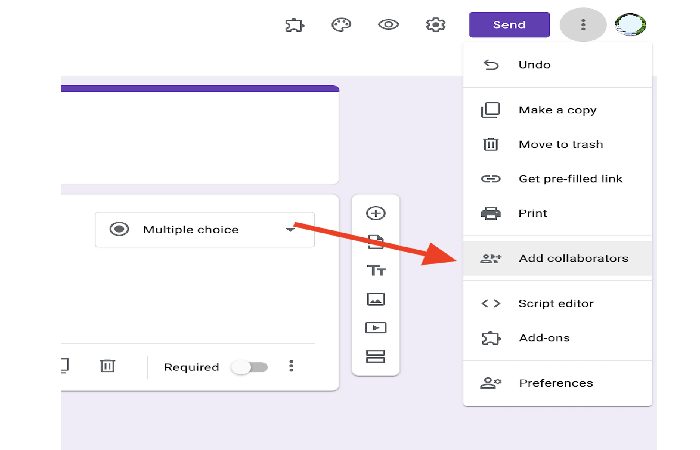
Sobald die Freigabeoptionen geöffnet sind, können Sie den Link für die Mitbearbeiter freigeben oder ihnen direkt eine Nachricht senden, um sie darüber zu informieren, dass Sie Ihr Formular für sie freigeben.
- Hinweis: Wenn Sie den Link mit Mitwirkenden teilen möchten, klicken Sie unbedingt auf den Link „Veränderung…“ um anderen den Zugriff auf Ihr Formular zu ermöglichen.
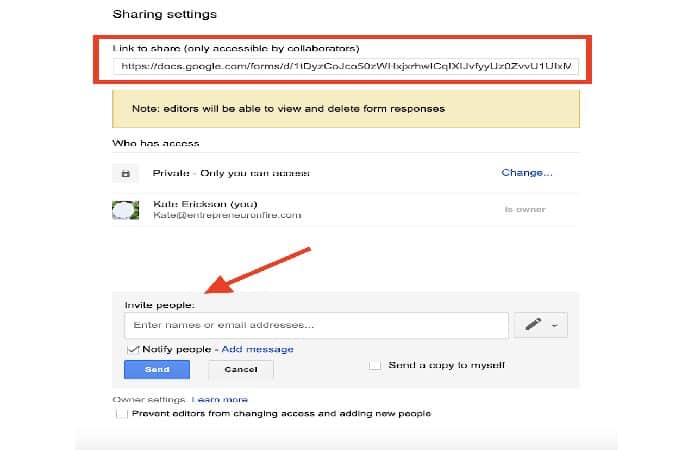
Schritt 8. Vorschau und Freigabe Ihres Google-Formulars Jetzt ist die Zeit, Ihr Google-Formular in der Vorschau anzuzeigen und mit Ihrer Zielgruppe zu teilen!
Es ist immer wichtig, die Konfiguration und das Aussehen Ihrer Umfrage zu überprüfen, also stellen Sie sicher, dass „Vorschau“ aus Ihrem Google-Formular (mithilfe des Augensymbols in der oberen rechten Ecke) und testen Sie es, bevor Sie es mit der Öffentlichkeit teilen.
Klicken Sie nach Ihrer Freigabe auf das Kästchen „Senden“ in der oberen rechten Ecke und wählen Sie aus, wie Sie Ihre Umfrage teilen möchten:
- Senden Sie es automatisch per E-Mail an die Kontakte.
- Verlinken Sie es manuell in einer E-Mail, einem Blogbeitrag oder in sozialen Medien.
- Betten Sie es auf Ihrer Website ein.
Auf diese Weise haben Sie die Erstellung einer Umfrage mit Google abgeschlossen, wie Sie sehen können, dass die Erstellung sehr einfach ist und Sie nur wenig Zeit benötigen, um sie zu erstellen.
Überprüfen Sie die Antworten
Wenn Sie weiterhin für Ihre Umfrage werben und Feedback erhalten, sollten Sie regelmäßig vorbeischauen. Sie können eine Zusammenfassung Ihrer Antworten direkt in Ihrem Google-Formular anzeigen oder auch eine Google-Tabelle damit erstellen.
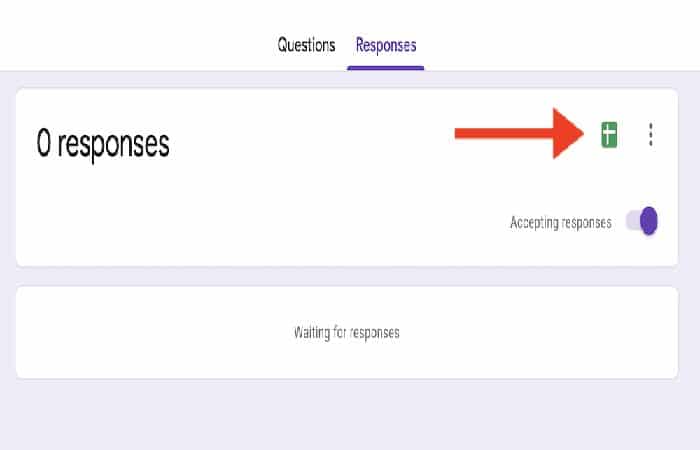
Vorteile der Erstellung einer Umfrage mit Google
Hier zeigen wir Ihnen konkret einige der wichtigsten Vorteile der Erstellung einer Umfrage mit Google.
- Einfach zu verwenden. Die Arbeit mit Google Forms ist schwieriger als die Arbeit mit MS Word. Die Schnittstelle ist einfach zu bedienen und unkompliziert. Es ist nicht erforderlich, das Formular herunterzuladen, an Ihre Kunden zu senden und das vollständige Formular per Post zu erhalten.
- Erreichbarkeit rund um die Uhr. Das Formular wird in der Cloud gespeichert. Wenn Sie von verschiedenen Geräten aus arbeiten oder Ihre Festplatte beschädigt ist, bleibt das Formular verfügbar, wenn ein Link vorhanden ist.
- Individuelle Gestaltung. Sie können Ihr eigenes Design für das Formular erstellen. Mit Google Formulare können Sie kostenlos eine Vorlage aus einer Vielzahl von Vorlagen auswählen oder Ihre eigenen hochladen.
- Der Dienst selbst ist kostenlos. Sie müssen nur bezahlen, wenn Sie plötzlich eine erweiterte Version zusätzlicher Plugins benötigen.
- Google Formulare ist mobilfreundlich. Sie können Formulare von Ihrem Telefon und Tablet aus erstellen, anzeigen, bearbeiten und übermitteln, indem Sie ein leichtes Mobiltelefon mit vollem Funktionsumfang verwenden.
- Google Forms erhebt und erstellt professionell Antwortstatistiken. Sie müssen die empfangenen Daten nicht weiter verarbeiten, sondern können sofort mit der Analyse der Ergebnisse beginnen.
Letzte Worte
Sehen Sie, wie einfach es sein kann, Ihre eigene Umfrage über Google Forms zu erstellen? Sie erhalten nicht nur unschätzbares Feedback oder Vorschläge von Ihren Kunden und Ihrem Publikum zu Ihren bestehenden Produkten, Dienstleistungen und Angeboten, sondern tun auch das, worauf alle Unternehmen stolz sein sollten: einen guten Kundenservice zu bieten.
Ihre Kunden wissen zu lassen, dass Sie sich nicht nur darum kümmern, nach ihren Kommentaren und Vorschlägen zu fragen, sondern dass Sie auch planen, mit den von ihnen bereitgestellten Informationen etwas zu unternehmen. Darüber hinaus finden Sie wertvolle Informationen über Ihre Pain Points, die Sie dann aufnehmen und Produkte, Dienstleistungen und Angebote erstellen können, die Ihnen helfen können.
Auf der anderen Seite ist es eine ausgezeichnete Strategie, die Kommentare aufzunehmen und Vorschläge die Sie erhalten, wenn Sie eine Umfrage bei Google erstellen und Ihren Kunden oder Ihrem Publikum zeigen, dass Sie Verbesserungen vorgenommen oder die festgestellten Probleme gelöst haben.
Als Beispiel hat Ihnen Ihr Publikum vielleicht gesagt, dass es einen großen Wert darin finden würde, über eine separate mobile App auf Ihren Podcast zuzugreifen. Dann können Sie Ihrer Homepage ein einfaches Widget hinzufügen, das sagt Sie haben gefragt, wir haben geantwortet! Greifen Sie hier auf unsere neue mobile Anwendung zu.
Wenn Sie nach einer einfachen Möglichkeit gesucht haben, eine schnelle Online-Umfrage zu erstellen, um Feedback oder Vorschläge von Ihren Kunden oder Ihrem Publikum einzuholen, hoffen wir, dass dieser Beitrag hilfreich war!
Sie könnten auch interessiert sein an: Die 7 besten Apps für Umfragen







